Domain anlegen und bestellen
Eine Domain wird in zwei Schritten angelegt:
- Die Domain im Web-Paket aufschalten
- Die Domain im Domainbestellsystem bestellen
Aus technischen Gründen ist es sinnvoll, diese Reihenfolge einzuhalten. Die automatische Konnektierung einer neu bestellten Domain erfolgt nur, wenn sie in HSAdmin bereits angelegt ist.
Domain in HSAdmin anlegen
Melden Sie sich in HSAdmin als Paket-Admin (im Beispiel: xyz00) an.
Wechseln Sie in den Bereich Web-Paket, wählen Sie Ihr Web-Paket aus und öffnen Sie das Menü Domain.
Die Liste ist leer, da noch keine Domain angelegt wurde.
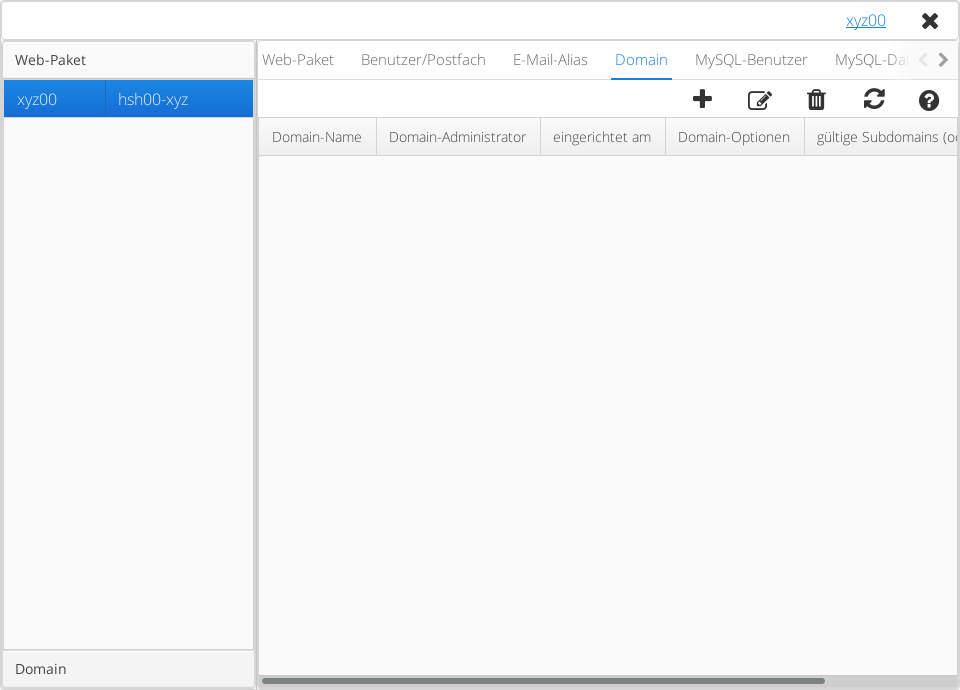
Klicken Sie auf das Plus-Symbol Neuen Eintrag anlegen.
Es öffnet sich das Menü zum Aufschalten einer Domain.
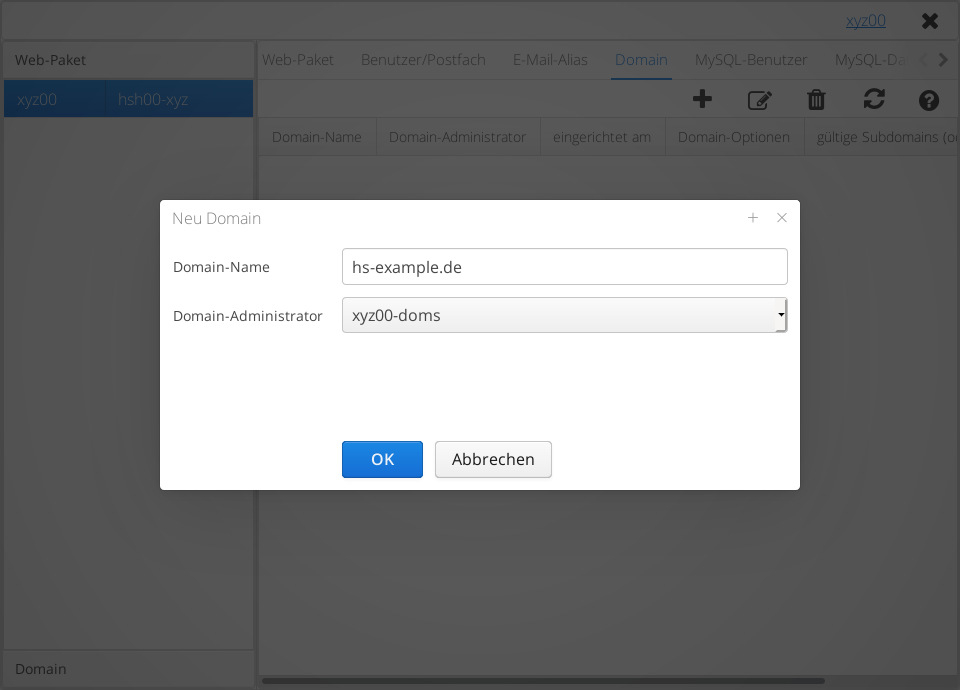
Tragen Sie hier den Namen der Domain ein, die Sie anlegen wollen und wählen Sie den Domain-Admin aus, in dessen Benutzerverzeichnis die Verzeichnisse der Domain angelegt werden sollen.
In diesem Menü ist der Benutzer, mit dem Sie sich eingeloggt haben, vorausgewählt.
Wenn dies der Paket-Admin (z.B. xyz00) ist, wählen Sie den gewünschten Domain-Admin aus.
Bestätigen Sie die Eingaben mit OK.
Damit ist die Domain in dem Web-Paket xyz00 technisch angelegt.
Sie erscheint in der Liste im Menü Domain.
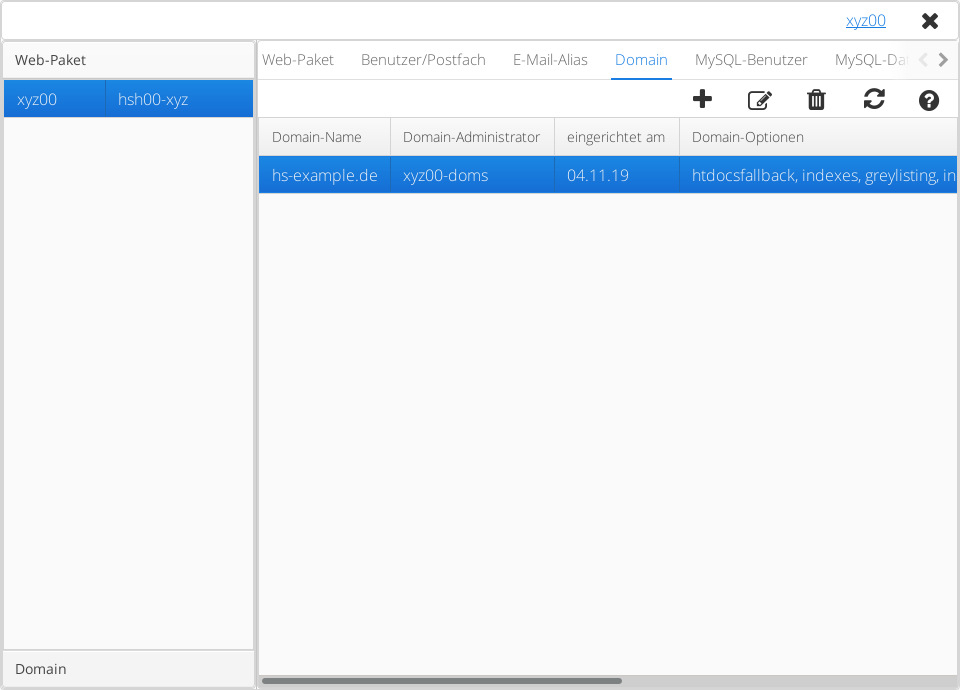
Wenn Sie die Domain auswählen und das Editier-Symbol Ausgewählten Eintrag bearbeiten anklicken, können Sie die eben erstellte Domain bearbeiten.
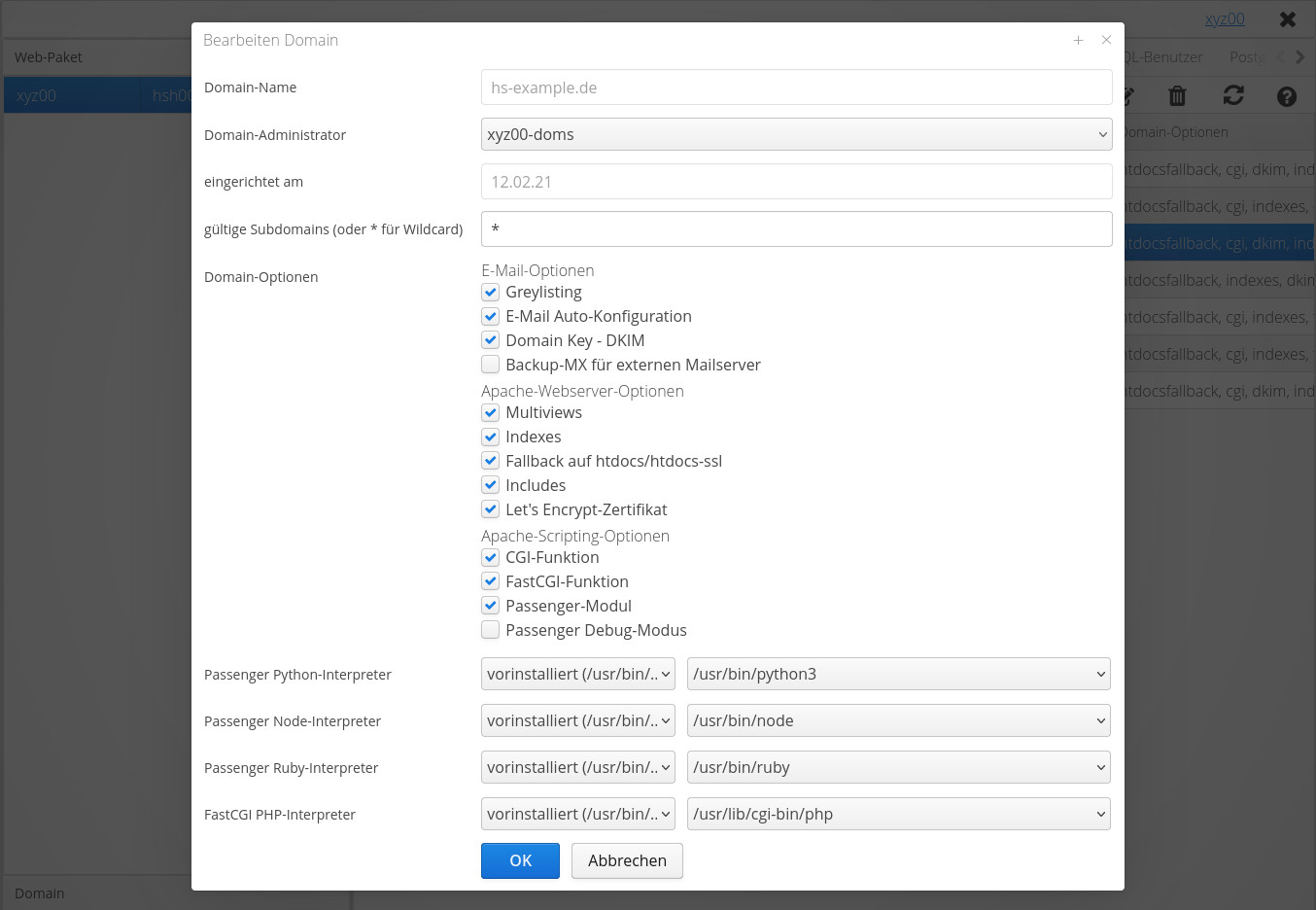
Das Menü zeigt den Domainnamen, den Domain-Admin, das Erstellungsdatum, die Domain-Optionen (siehe Abschnitt Domain-Optionen und die gültigen Subdomains (siehe Abschnitt Subdomain. Ändern Sie hier zunächst nichts.
Wenn Sie im Feld gültige Subdomains ein * als Wildcard eintragen, können Sie sehr einfach leichtgewichtige Subdomains erzeugen.
Was innerhalb von HSAdmin als leichtgewichtige Subdomain bezeichnet wird, erfahren Sie im Abschnitt Subdomains.
Domain im Domainbestellsystem bestellen
Anschließend kann die Domain hs-example.de unter dem Link https://www.domain-bestellsystem.de bestellt werden. Die Login-Daten dafür wurden Ihnen auf einem separatem Weg mitgeteilt.
Als Nameserver sollten unsere drei (3) Nameserver eingetragen werden:
- dns1.hostsharing.net
- dns2.hostsharing.net
- dns3.hostsharing.net
Domain löschen
Beim Löschen einer Domain gehen Sie am besten folgendermaßen vor.
- Die Domain im Domainbestellsystem löschen
- Die Domain in HSAdmin löschen
Es ist die umgekehrte Reihenfolge wie bei der Bestellung einer Domain.
Wenn Sie eine Domain an einen anderen Domainverwalter übertragen wollen, müssen Sie die Domain im Domainbestellsystem in den Transfer geben. Löschen Sie die Domain in HSAdmin erst, wenn die Löschung der Domain erfolgt ist beziehungsweise wenn die Domain transferiert und bei einem anderen Hoster aufgeschaltet wurde.
